آموزش نصب استایل ها در فتوشاپ Style Photoshop
نصب استایل ها در فتوشاپ
Style Photoshop
آموزش نصب استایل ها در فتوشاپ با سلام خدمت همه کاربران عزیز سایت ویژوال فایل در این پست با آموزش نصب و استفاده از استایل های فتوشاپ در خدمت شما هستیم در ادامه با ما همراه باشید…
آموزش نصب استایل ها در نرم افزار فتوشاپ
استایل های فتوشاپ شاید برخلاف اشکال و براش ها زیاد کاربرد نداشته باشند ولی می توانند در خیلی از مواقع کارهای شما را در طراحی کمک کنند. در این آموزش کوتاه قصد آموزش نصب استایل بر روی فتوشاپ رو داریم. پنل استایل های فتوشاپ را می توانید با مراجعه به Window > Styles فعال کنید.
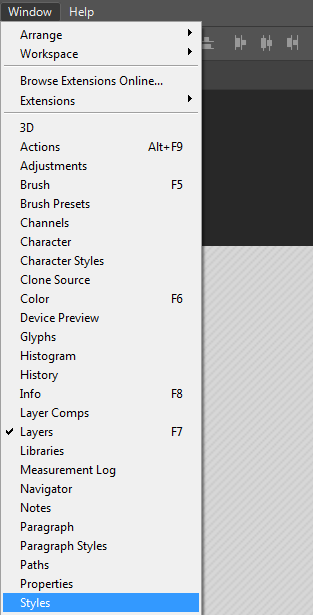
محصولات سایت ویژوال فایل رو از دست ندهید!
- مجموعه فونت های فارسی ویژوال فایل(فونت پلاس)
- فونت تایپوگرافی فارسی برزین
- فونت فارسی جدید پدیده
- فونت تایپوگرافی فارسی کلاهک
- نسخه جدید فونت تایپوگرافی فارسی پیشگان
برای نصب می توانید فایل .asl استایل مربوطه را با فتوشاپ باز کنید و یا در پنل استایل ها که در تصویر بالا باز کردید، روی 4 خط کوچک که در بالا گوشه راست قرار دارند کلیک کرده و Load Style را بزنید و از مکانی که استایل مورد نظرتون قرار دارد ، فایل استایل را انتخاب کرده و با کلیک کردن وارد نرم افزار فتوشاپ کنید.
اگه نیاز به فایل ها و ابزارهای گرافیکی حرفه ای داشتید که توی مطالب نتونستید پیدا کنین از فروشگاه ویژوال فایل استفاده کنین!
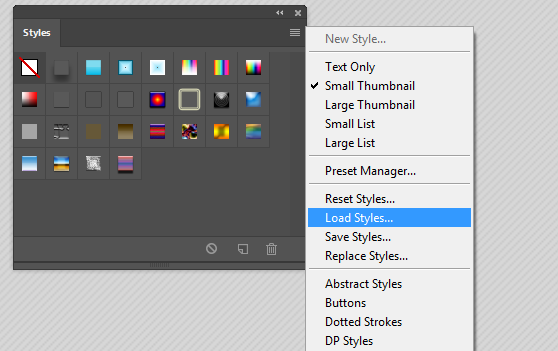
آموزش نصب استایل ها در فتوشاپ
امیدواریم این آموزش برای شما مفید بوده باشد نظرتون رو در بخش دیدگاه ها برامون بنویسید….
و میتونید برای دریافت فایل های رایگان و… از ویژوال فایل در کانال @Visualfile عضو باشید.



نظرات